如何在VSCode中编写和执行Python代码
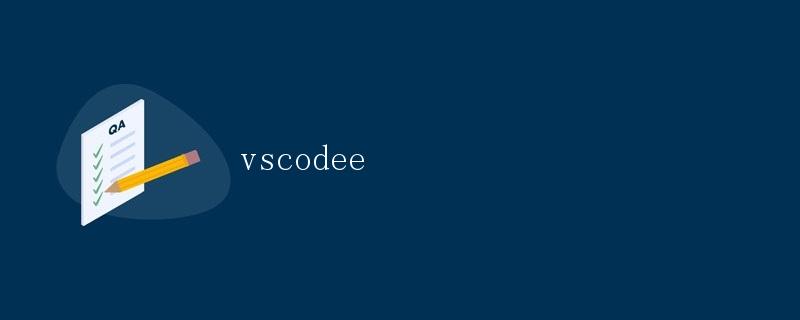
Visual Studio Code(简称VSCode)是一个由微软开发的轻量级的现代化代码编辑器,支持多种编程语言并提供丰富的功能和插件。Python是一种十分流行的编程语言,很多人使用VSCode来编写和运行Python代码。本文将详细介绍如何在VSCode中编写和执行Python代码,包括安装Python插件、配置环境、调试代码等内容。
安装Python插件
首先,你需要在VSCode中安装Python插件以便于编写和运行Python代码。打开VSCode,点击左侧的扩展图标(或者按下Ctrl+Shift+X),在搜索框中输入Python,然后选择Python插件并点击安装按钮。
安装完成后,你将可以在VSCode中使用Python相关的功能,比如语法高亮、代码自动补全、代码格式化等。
配置Python环境
在开始编写Python代码之前,你需要配置VSCode以使用特定的Python解释器。这可以通过以下步骤完成:
- 打开VSCode,点击左下角的
Select Python Interpreter按钮,然后选择你想要使用的Python解释器。如果你还没有安装Python,可以点击Install按钮安装Python。 - 如果有多个Python解释器可用,你可以在VSCode的设置中指定默认的Python解释器。点击左下角的
Python X.X.X按钮(X.X.X表示当前使用的Python版本),然后选择Select Interpreter,在弹出的列表中选择默认的Python解释器。
编写Python代码
在VSCode中新建一个Python文件(后缀名为.py),然后就可以开始编写Python代码了。VSCode提供了丰富的功能来提高编码效率,比如智能代码补全、代码片段、重构等。
以下是一个简单的Python示例代码,用来计算斐波那契数列的前n个数字:
def fibonacci(n):
fib = [0, 1]
for i in range(2, n):
fib.append(fib[i-1] + fib[i-2])
return fib[:n]
n = 10
result = fibonacci(n)
print(result)
运行Python代码
在VSCode中运行Python代码有多种方式,比如使用集成的终端、直接运行文件等。
- 使用集成终端:在VSCode中可以直接打开一个集成终端(Terminal),输入
python your_code.py来运行Python文件。只需要在VSCode中按下Ctrl+~即可打开终端。 -
直接运行文件:在VSCode中按下
Ctrl+F5或者点击顶部的Run按钮可以直接运行当前打开的Python文件。
无论使用哪种方式,你都可以在VSCode中看到代码的运行结果。
调试Python代码
调试是编程过程中非常重要的一部分,能够帮助你找出代码中的错误并改进程序。VSCode提供了强大的调试功能,你可以在代码中设置断点、逐步执行代码、查看变量值等操作。
在VSCode中调试Python代码的步骤如下:
- 在想要设置断点的行号上点击鼠标右键,然后选择
Toggle Breakpoint。 - 点击左侧的调试图标(或者按下
F5键)打开调试面板,然后点击Start Debugging按钮。 - 代码会在设定的断点处停下,你可以通过调试工具栏(包括继续、单步执行等按钮)来逐步执行代码。
总结
在本文中,我们详细介绍了如何在VSCode中编写和运行Python代码。通过安装Python插件、配置Python环境、调试代码等步骤,你可以在VSCode中高效地进行Python编程工作。
 极客教程
极客教程